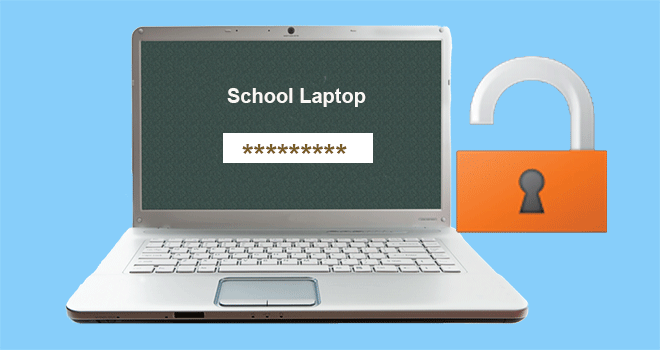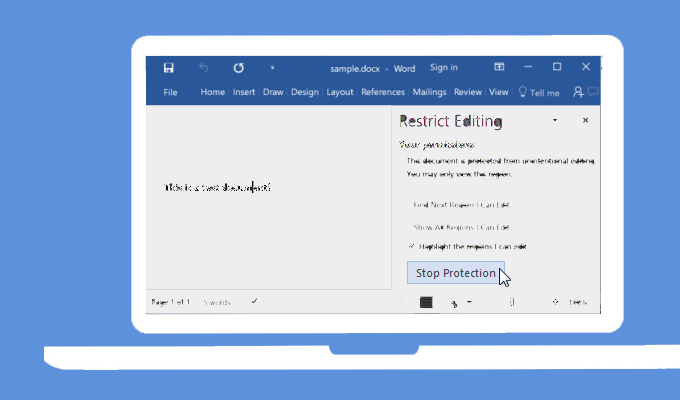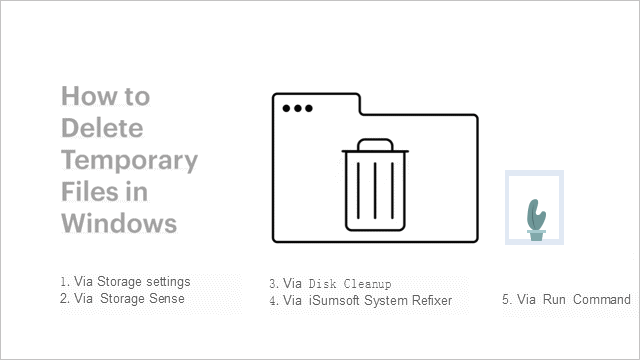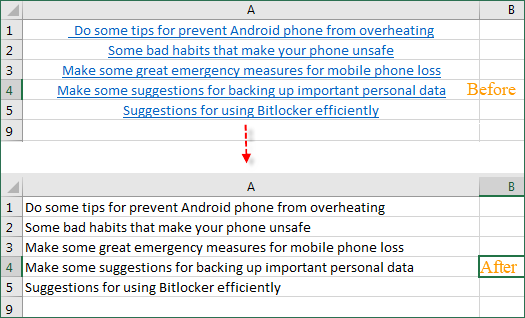Как клонировать жесткий диск на M.2 SSD с одним слотом M.2
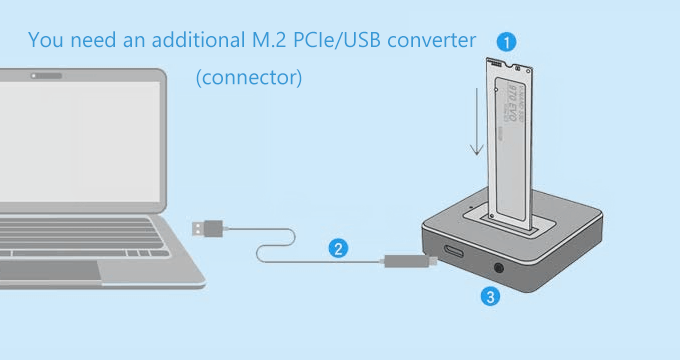
Недавно я купил SSD Samsung M.2 960 емкостью 500 ГБ для обновления своего ноутбука. Я хотел бы установить внутренний SSD M.2 в качестве основного загрузочного диска, но в моей системе есть только один слот M.2 и диск. Как клонировать данные с текущего жесткого диска на твердотельный накопитель M.2, если имеется только один слот. Звучит невозможно!
Мы предполагаем, что ваша материнская плата поддерживает конкретный тип SSD M.2, который у вас есть. Возможно, вам потребуется подготовить адаптер M.2 – USB для подключения твердотельного накопителя M.2 к компьютеру, если на вашем компьютере только один слот M.2. После установки нового твердотельного накопителя M.2 в адаптер PCIe M.2 подключите его к компьютеру, загрузите и установите iSumsoft Cloner, затем выполните наши действия для клонирования на свой диск.
Программное обеспечение iSumsoft Cloner разработано, чтобы помочь вам быстро, легко и безопасно перенести все ваши данные с существующего устройства хранения на новый жесткий диск (например, SSD). С помощью программного обеспечения iSumsoft Cloner вы можете легко перенести текущую операционную систему, прикладное программное обеспечение и пользовательские данные на новый жесткий диск. Программа предлагает бесплатную трехдневную пробную версию, в течение которой вы можете использовать все ее функции без каких-либо ограничений.
Выполняйте клонирование M.2 SSD только с одним слотом
Шаг 1. Подключите M.2 SSD к компьютеру в качестве дополнительного диска.
- На вашем компьютере откройте Управление дисками.
- Щелкните правой кнопкой мыши M.2 SSD и выберите «Инициализировать диск».
- Появится всплывающее окно с предложением инициализировать SSD. Выберите MBR (Master Boot Record) или таблицу разделов GUID (GPT) и нажмите OK. MBR лучше всего подходит для совместимости с устаревшим программным обеспечением, а GPT лучше для современных систем.
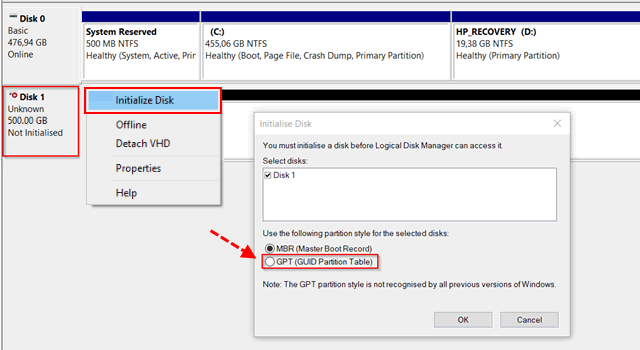
- Щелкните правой кнопкой мыши область с надписью Нераспределенный, затем выберите Новый простой том…
- Откроется мастер создания нового простого тома, нажмите «Далее». Следуйте инструкциям на экране, чтобы отформатировать SSD-диск и подготовить его к использованию.
- Помните, что если вы используете твердотельный накопитель PCIe NVMe, установите драйвер от производителя накопителя.
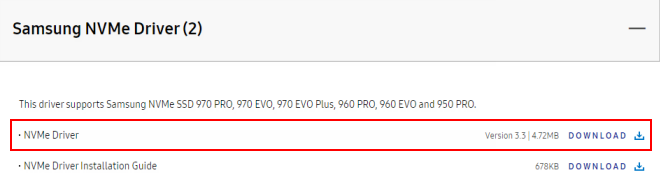
Шаг 2: Запустите программу iSumsoft Cloner, выберите Disk Clone. Выберите текущий жесткий диск (Диск 0) в качестве исходного диска и выберите M.2 SSD (Диск 1) в качестве целевого диска.
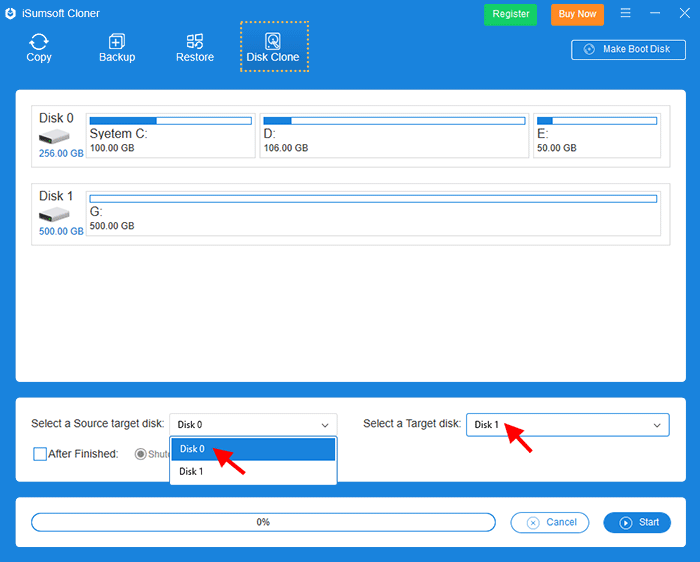
Шаг 3: Нажмите Пуск. Появится небольшой диалог с вопросом, уверены ли вы, что хотите начать клонирование. Щелкните Да, чтобы начать процесс клонирования.
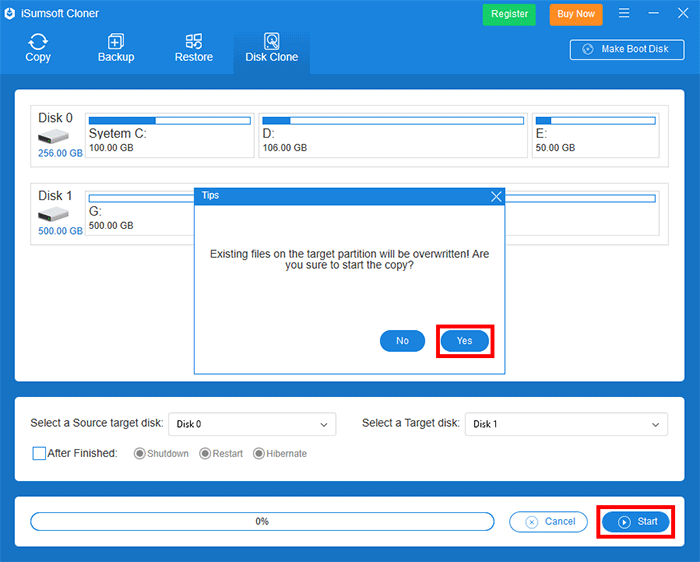
Шаг 4: После завершения клонирования выключите систему, замените текущий жесткий диск новым. Поскольку внутри компьютера есть только один подключаемый диск, вам необходимо удалить исходный диск, а затем подключить клонированный твердотельный накопитель M.2 к компьютеру внутренне.

Шаг 5: Измените приоритет загрузки на клонированный диск.
- Включите компьютер и войдите в экран BIOS с помощью клавиши доступа к BIOS.
- Откройте меню загрузки. Выберите M.2 SSD в качестве первого варианта загрузки.
- Нажмите клавишу F10, чтобы сохранить изменение.
- Нажмите клавишу ESC, чтобы выйти из экрана BIOS.
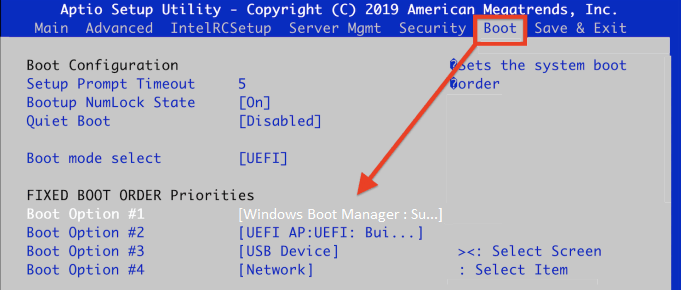
Шаг 6: Запустите компьютер и убедитесь, что Windows загружена правильно.